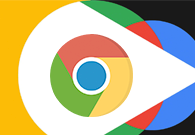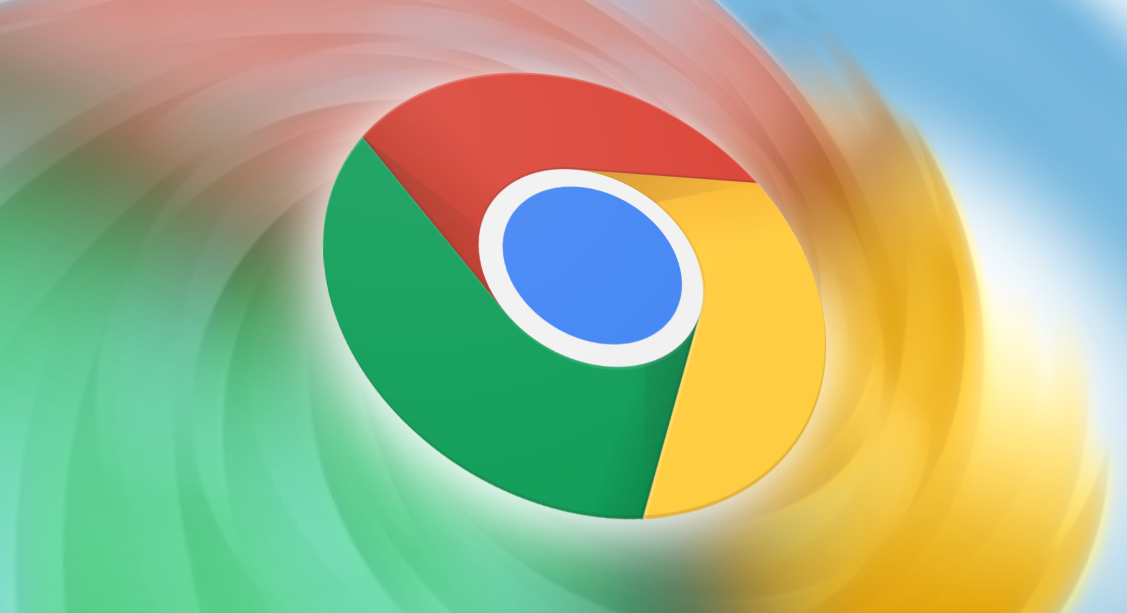
一、打开Chrome浏览器开发者工具
首先,我们需要打开Chrome浏览器。在浏览器的右上角,点击菜单按钮(通常是一个由三个竖点组成的图标)。在弹出的菜单中,选择“更多工具”,然后点击“开发者工具”,这样就可以打开开发者工具的面板了。另外,我们也可以使用快捷键“Ctrl + Shift + I”(Windows/Linux)或“Command + Option + I”(Mac)来快速打开开发者工具。
二、熟悉开发者工具界面
打开开发者工具后,我们会看到一个包含多个标签页的界面。其中,“Elements”标签页用于查看和编辑网页的HTML和CSS结构;“Console”标签页用于显示网页运行时的错误信息和调试输出;“Sources”标签页用于查看和调试网页的源代码;“Network”标签页用于分析网页的网络请求和响应;“Performance”标签页用于分析网页的性能表现等。在检测网页bug时,我们通常会用到“Elements”、“Console”和“Network”这几个标签页。
三、使用“Elements”标签页检测布局和样式问题
1. 查看HTML结构
在“Elements”标签页中,我们可以看到网页的HTML结构以树状图的形式展示出来。通过展开和折叠节点,我们可以方便地查看网页的各个元素及其嵌套关系。如果发现某个元素的布局不正确或者样式不符合预期,我们可以右键点击该元素,选择“Inspect”来进一步查看其HTML代码和CSS样式。
2. 修改CSS样式
在“Elements”标签页中,我们可以直接修改元素的CSS样式。当我们选中一个元素后,右侧会显示该元素的CSS样式属性。我们可以在这里直接修改属性值,然后实时查看页面的变化,从而快速定位和解决样式相关的问题。例如,如果发现某个元素的字体大小不合适,我们可以修改其“font-size”属性的值,直到达到满意的效果为止。
3. 检查响应式设计
对于需要适应不同屏幕尺寸的网页,我们还可以在“Elements”标签页中模拟不同的设备屏幕尺寸。在工具栏中,有一个手机图标,点击它可以切换到移动设备视图模式。在这个模式下,我们可以调整屏幕尺寸、分辨率等参数,以便检查网页在不同设备上的显示效果。如果发现响应式设计存在问题,比如某些元素在小屏幕上显示异常,我们可以针对性地修改CSS样式来解决。
四、利用“Console”标签页查找JavaScript错误
1. 查看错误信息
在“Console”标签页中,我们可以看到网页运行时产生的各种错误信息和警告信息。这些信息对于我们排查JavaScript相关的bug非常有帮助。一般来说,错误信息会显示错误的类型、发生的位置以及可能的原因。例如,如果出现了“ReferenceError: xxx is not defined”的错误,说明在代码中尝试访问了一个未定义的变量,我们需要根据错误提示找到相应的代码位置进行修复。
2. 调试JavaScript代码
除了查看错误信息外,我们还可以使用“Console”标签页来调试JavaScript代码。在“Console”标签页中,我们可以输入JavaScript代码并立即执行,从而验证我们的修改是否正确。此外,我们还可以使用“console.log()”方法在控制台中输出变量的值和调试信息,帮助我们更好地理解代码的执行过程。
五、借助“Network”标签页分析网络请求问题
1. 查看网络请求列表
在“Network”标签页中,我们可以看到网页加载过程中发起的所有网络请求,包括HTML文件、CSS文件、JavaScript文件、图片等资源的请求情况。每个请求都会显示请求的方法、URL、状态码、响应时间等信息。通过查看这些信息,我们可以了解网页的加载性能以及是否存在网络请求失败的情况。
2. 分析请求细节
如果我们发现某个网络请求存在问题,比如请求失败或者响应时间过长,我们可以点击该请求来查看更详细的信息。在详细信息页面中,我们可以看到请求的头部信息、响应的头部信息、请求体和响应体等内容。通过对这些信息的分析,我们可以找出网络请求失败的原因,比如服务器返回了404错误表示资源未找到,或者请求体中缺少必要的参数等。
通过以上步骤,我们可以利用Chrome浏览器的开发者工具全面地检测网页bug,从布局和样式问题到JavaScript错误再到网络请求问题,都能够快速准确地定位和解决。希望这篇文章能够对大家在网页开发和调试过程中有所帮助。